Dit artikel is automatisch vertaald
Hoe kan ik mijn specifieke tijden voorstellen in de Meeting scheduler?
Het plannen voor een specifieke tijd met Pipedrive’s Meeting scheduler-tool houdt in dat je tijdslots kiest voor eenmalige afspraken met klanten.
Om voor specifieke tijden te plannen, ga naar Activiteiten > Meeting scheduler > Tijden kiezen.
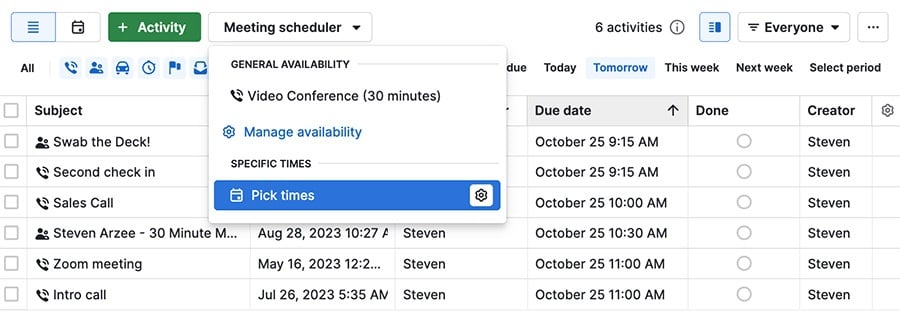
Kies daar een tijdslot in de kalenderweergave van de Scheduler en verstuur je vergadergegevens.
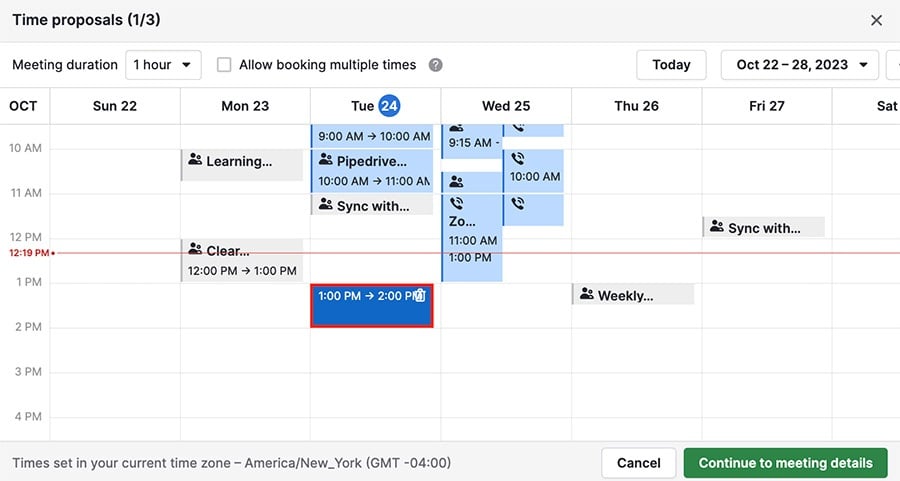
De vergadergegevens die je hier kunt toevoegen zijn dezelfde als die beschikbaar zijn in general availability.
-
Naam van de afspraak
Naam die je wilt dat de klant ziet voor de geplande afspraak. (Lunch om nieuwe overnames te bespreken) -
Locatie
Locatiegegevens, indien relevant. (Bijv. naam en adres van het restaurant voor een lunchafspraak) -
Beschrijving
Informatie over de aankomende afspraak. (Bijv. bespreekpunten) -
Bedrijfsnaam zichtbaar voor genodigde
Als je bedrijfsnaam in Pipedrive anders is dan de naam die je naar klanten gebruikt. -
Formuliervelden
Deze velden verschijnen in de uitnodiging voor de afspraak zodat je klant die informatie kan invullen. Elk verplicht veld moet ingevuld worden om de afspraak te bevestigen.
Aan de rechterkant kun je kiezen onder welk activiteitstype je nieuwe afspraak wordt opgeslagen en eventuele notities toevoegen.

Nadat je je afspraaktijd hebt aangemaakt, kun je deze aanpassen door met de muis over Tijden kiezen te gaan en op het tandwielpictogram te klikken.
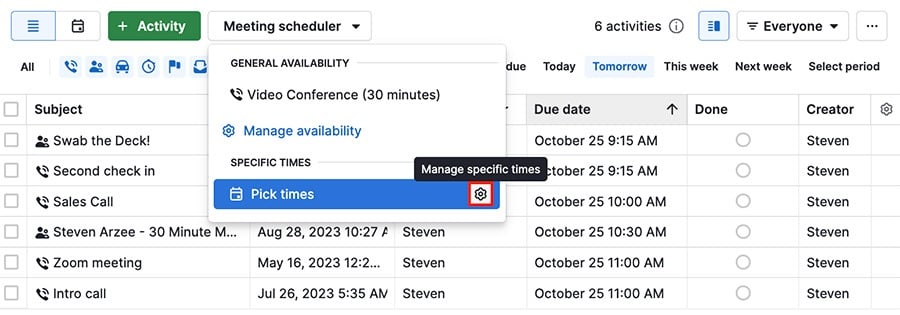
Was dit artikel nuttig?
Ja
Nee